

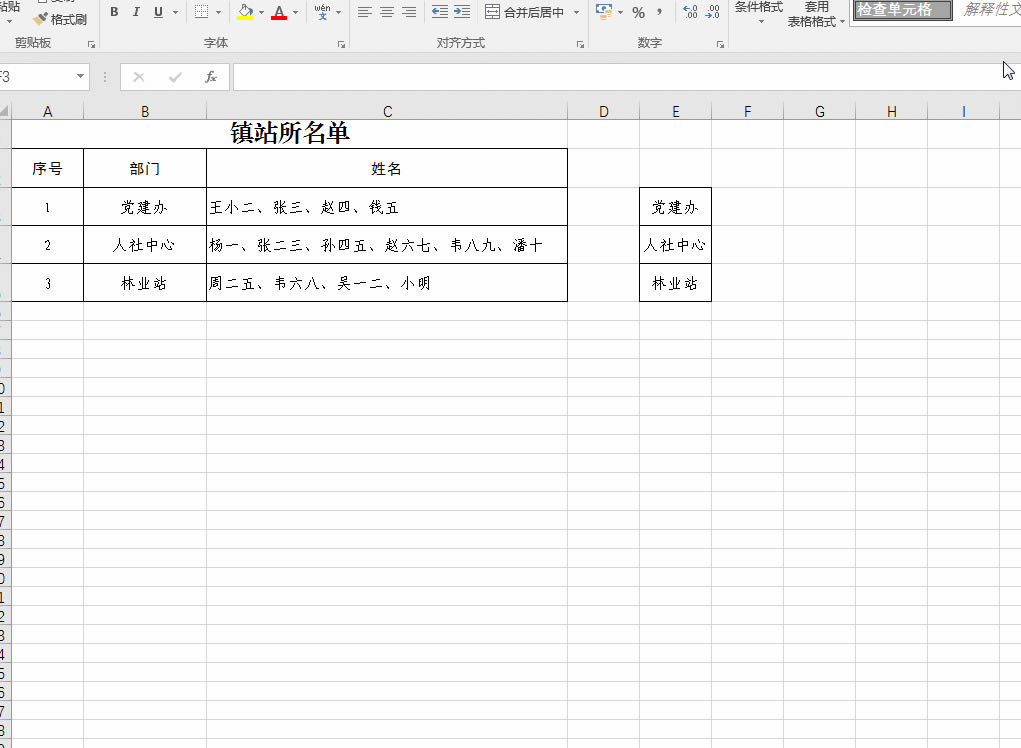
|
Microsoft Excel是Microsoft为使用Windows和Apple Macintosh操作系统的电脑编写的一款电子表格软件。直观的界面、出色的计算功能和图表工具,再加上成功的市场营销,使Excel成为最流行的个人计算机数据处理软件。 在有些统计名单中通常会把名字罗列在同一个单元格中,但由于后面工作需要,需要把名字挨个提取出来,往往需要加班加点才能完成。 今天结合工作实际,介绍两种方法。 以图1为例子:
?(图1) 如图1,要将各部门的人员从单元格中分离出来。 一、分列法 分列法属于“简单直接粗暴”的办法,但是在分列前要注意是否有合并单元格,图1中“镇站所名单”是合并单元格,所以不能直接进行分列操作,否则会出现图2的提示框。
(图2) 所以,在分列前需要把合并单元格所在行删除或者取消合并。之后就可以进行分列操作了: 1.选中C列→在数据选项卡中选择【分列】 2.在弹出的“文本分列向导”中选择“分隔符号”→单击“下一步”→在“分隔符号”的“其他”中输入“、”→单击“下一步”→单击“完成”。 如图3所示:
?(图3) 3.对提取出来的名字再做整理,就可以了。 二、函数法 用宏表函数Evaluate也可以较好地解决以上问题。 Evaluate函数语法结构是: Evaluate(formula_text) 该函数主要表示“对文本表示的一个公式或表达式进行求值”,formula_text是一个以文本形式表示待求值的表达式。 由于宏表函数不能直接使用,必须对其进行定义。 1.按Ctrl+F3唤出“名称管理器” 2.在“名称”中输入“tq”,在引用位置输入: =EVALUATE("{"""&SUBSTITUTE(Sheet1!$C3,"、",""",""")&"""}") 如图4所示:
?(图4) 【公式讲解】 名字都是用顿号(、)来间隔,用Substitute函数将顿号替换成英文状态下的引号(”),将文本字符串转换成文本数组。如C5单元格转化后相当于形成以内存下数组: {"周二五","韦六八","吴一二","小明"} 3.在F3单元格中输入 =Index(tq,column(a1)) 4.填充之后去掉错误值,就可能得到分离出来的名字了。 如图5所示:
(图5) 两种方法各有优劣,请大家结合自身实际来使用。^-^ 【温馨提示】 宏表函数不能存于后缀为xlsx的表格中,建议用xls或者xlsm表格。 Excel整体界面趋于平面化,显得清新简洁。流畅的动画和平滑的过渡,带来不同以往的使用体验。 |
温馨提示:喜欢本站的话,请收藏一下本站!